steam限免消息怎么取消,近年来随着电子游戏行业的迅猛发展,越来越多的人加入了游戏玩家的行列,而Steam作为全球最大的游戏平台之一,为玩家们提供了丰富多样的游戏选择。对于一些玩家来说,频繁的游戏通知信息可能会干扰他们的日常生活。了解如何取消Steam游戏通知信息成为了一项重要的技巧。在本文中我们将介绍如何关闭Steam游戏通知信息,让玩家们能够更好地掌控自己的游戏体验。
Steam游戏通知信息如何关闭
方法如下:
1.首先,我们需要打开电脑,然后点击steam,如图所示。
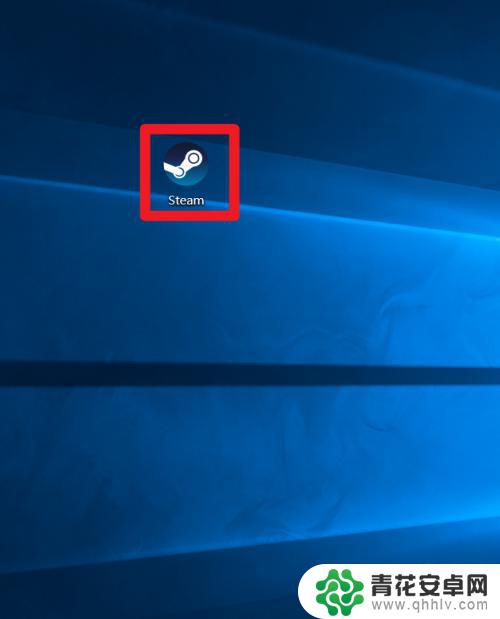
2.第二步,打开steam之后。点击左上角的steam菜单,如图所示。
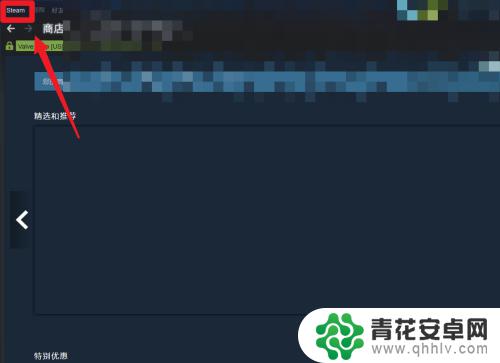
3.第三步,接着在打开的菜单列表中点击设置,如图所示。
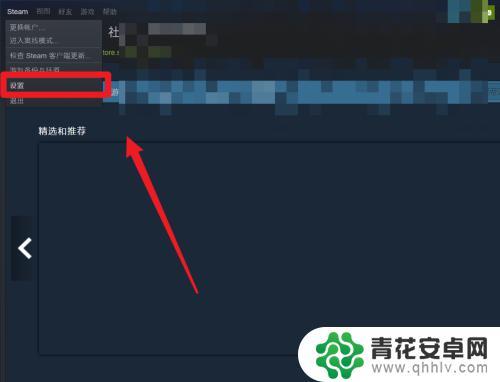
4.第四步,接着在设置界面点击左边的界面,如图所示。
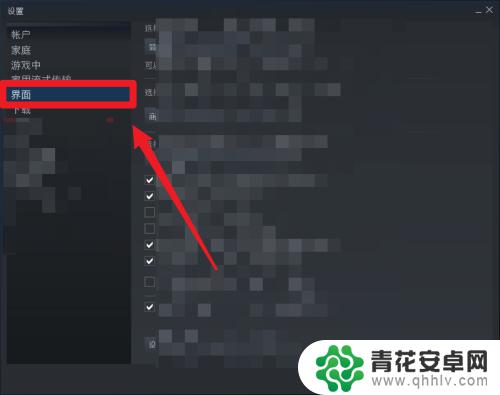
5.第五步,点击界面之后。点击左边的通知我关于游戏的信息选项,把它前面的对号去掉,如图所示。
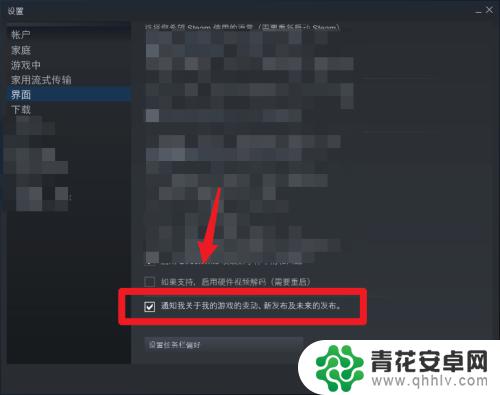
6.第六步,把通知的对号去掉之后。记得点击底部的确定按钮即可关闭通知了,如图所示。
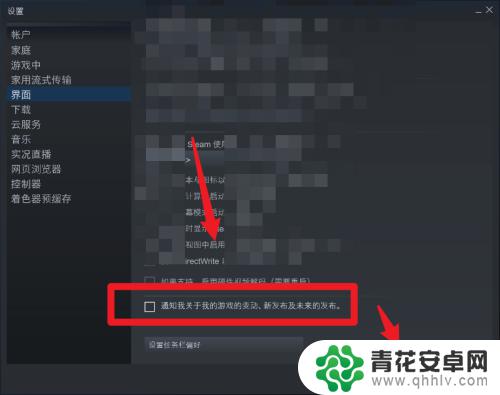
关于取消steam限免消息的内容就到这里了,希望通过小编分享的内容能够让你更好地享受游戏,更多游戏内容请继续关注本站后续更新。










